Müzik akışı uygulaması Spotify, bir Spotify kullanıcısına göre Pixel pilinin Yeşil Kriptonitidir uygulamanın topluluk forumunda yayınlama. Kullanıcı adı ile Jimbobleradlı kitabında, Spotify’ın yeni Pixel 8 Pro’yu kullanmaya başladığı ilk günde, yalnızca 4 dakikalık ekran süresi ve 4 saat 44 dakikalık arka plan etkinliğiyle telefonun pilinin %38’ini tükettiğini yazıyor. Uygulamayı kapatmadan önce iki saat boyunca biraz müzik ve podcast dinliyordu.
Ayrıca, telefona takıldıktan sonra telefonun birkaç saat boyunca “dokunulacak kadar sıcak” olduğunu da söylüyor. Uygulamanın arka planda çalışmasını engelleyen düğmeyi değiştirdiğinde, uygulamanın Piksel 8 Pro anında serinledi. Gönderi, diğer Spotify kullanıcılarının yorum yapmasına yol açtı ve bir tanesi Spotify’ın rakibi Audible’ı Pixel 3a’sında yayınlamanın, Spotify’ın eşdeğer bir süre boyunca pil ömrünün yalnızca %10’unu tükettiğini belirtti.
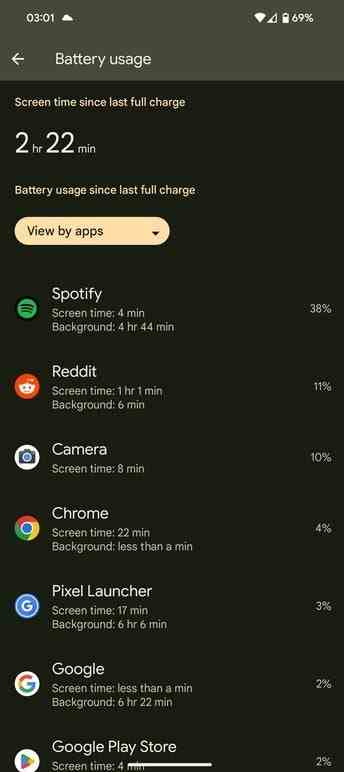
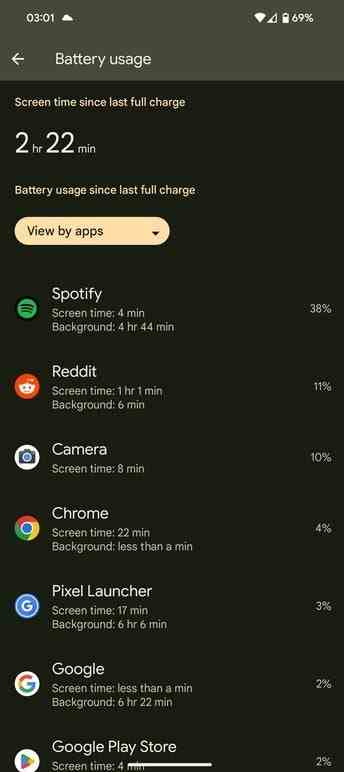
Spotify, yepyeni Pixel 8 Pro’nun pilini boşaltıyor
Birbiri ardına Piksel 8 Pro Kullanıcı, Spotify uygulaması çalışırken telefonundaki pilin hızla tükenmesinden şikayet ettiğinde, bir Spotify moderatörü, “sorun yaratabilecek” önbelleğe alınmış dosyalardan kurtulmak için uygulamanın temiz bir şekilde yeniden yüklenmesini önerdi. O, şuraya bağlantı verir: Spotify yeniden yükleme destek sayfası bu ne yapılacağını açıklıyor.
Android 6.0 veya sonraki bir sürümü çalıştıran bir Pixel telefonunuz varsa aşağıdaki talimatları izleyerek hızlı yeniden yüklemeyi deneyebilirsiniz:
- Telefonunuzun Ayarlar’ına gidin.
- Uygulamalar’ı seçin.
- Uygulama listesinden Spotify’ı seçin.
- Kaldır’a dokunun.
- Google Play’e gidin ve Spotify uygulamasını yükleyin.
Bu işe yaramazsa aşağıdaki talimatları izleyerek temiz bir yeniden yükleme deneyebilirsiniz:
- Telefonunuzun Ayarlar’ına gidin.
- Uygulamalar’ı seçin.
- Uygulama listesinden Spotify’ı seçin.
- Depolama / Depolama ve önbellek’e dokunun.
- Depolamayı temizle ve Önbelleği temizle öğelerini bulup dokunun.
- Önceki ekrana dönün ve Kaldır’a dokunun.
- Telefonun Dosyalar (veya Dosya Yöneticisi, Dosyalarım vb.) uygulamasında:
- Dahili Depolama>Android>veri’ye gidin. Bir com.spotify.music klasörü görürseniz onu silin.
- SD kart kullanıyorsanız SD Kart>Android>veri’ye gidin. Bir com.spotify.music klasörü görürseniz onu silin.
- Cihazınızı yeniden başlatın.
- Google Play’e gidin ve Spotify uygulamasını yükleyin.
Ayrıca Pixel’inizin Android’in en son sürümünü çalıştırdığından emin olun ve değilse telefonunuzu güncelleyin. Spotify’ı kullanırken Pil Tasarrufu özelliğinin etkin olmadığından emin olun.
Bu durum devam ederse, Spotify akışı sırasında pilinin bitmesiyle karşılaşan Pixel kullanıcılarının uygulamayı bırakıp başka bir müzik aktarıcıyı denemesi gerekebilir.
